Aplicaciones colgantes o que se bloquean: 6 formas de solucionarlas
 Varios usuarios dicen que iniciar el solucionador de problemas de un programa no les ayudó a resolver el problema de aplicaciones colgantes o que se bloquean en su PC.
Varios usuarios dicen que iniciar el solucionador de problemas de un programa no les ayudó a resolver el problema de aplicaciones colgantes o que se bloquean en su PC.
Si también estás experimentando problemas de aplicaciones colgantes o que se bloquean con el solucionador de problemas de Windows en tu PC con Windows 11, entonces estás en el lugar correcto.
Si deseas aprender más sobre programas que fallan en Windows y cómo solucionarlos, tenemos una guía especial dedicada precisamente a eso.
¿Por qué no puede el solucionador de problemas de Windows arreglar aplicaciones colgantes o que se bloquean?
Hay algunas razones comunes detrás del problema de aplicaciones colgantes o que se bloquean con el solucionador de problemas de Windows:
- Tu PC carece de archivos importantes – Si algunos archivos del sistema importantes se corrompen o faltan, entonces te encontrarás con tales problemas y debes tomar medidas inmediatas.
- No has actualizado tu PC – Debes mantener tu PC actualizado para solucionar errores o fallos presentes debido a la actualización anterior.
- La propia aplicación tiene errores – Hay posibilidades de que la aplicación con la que tienes problemas sea defectuosa y no tu PC.
- Hay algún problema con la Microsoft Store – Dado que este problema aparece en aplicaciones descargadas de la Microsoft Store, podría ser un inconveniente con la propia tienda. Aquí te mostramos cómo puedes solucionar problemas con la Microsoft Store.
- Tu PC está infectado por un virus o malware – Un virus o malware podría afectar el rendimiento fluido de tu PC. Consulta algunos de los mejores programas antivirus que puedes obtener para tu PC con Windows 11 para mantenerlo protegido.
Ahora que conoces algunas de las razones comunes que pueden desencadenar el problema de aplicaciones colgantes o que se bloquean con el solucionador de problemas de Windows, revisa las formas más fáciles de resolverlo.
¿Qué puedo hacer si el solucionador de problemas de Windows tiene aplicaciones colgantes o que se bloquean?
- Podría haber un error temporal o un fallo que está causando el problema, que se puede solucionar con un simple reinicio.
- Una instalación limpia podría ayudarte a restaurar archivos importantes del programa que podrían haber faltado.
- Si el problema es del lado de Windows, la mejor manera de solucionarlo es instalar la última actualización de Windows, ya que podría haber traído una corrección de errores que elimine el inconveniente.
1. Realiza escaneos SFC y DISM
- Presiona la tecla de Windows en tu teclado para abrir el menú Inicio.
-
Busca Símbolo del sistema y ábrelo como administrador.
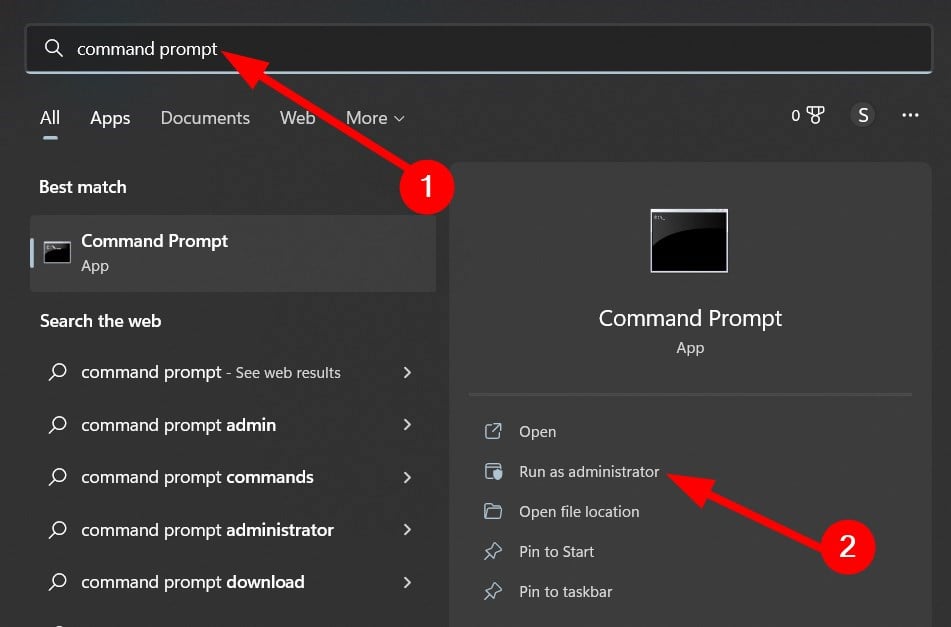
-
Escribe el siguiente comando y presiona Enter:
sfc /scannow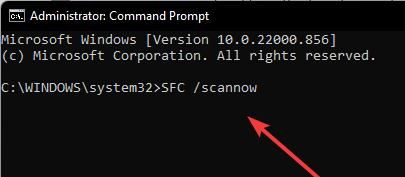
- Espera a que se complete el proceso.
-
Después, escribe el siguiente comando y presiona Enter:
DISM.exe /Online /Cleanup-image /Restorehealth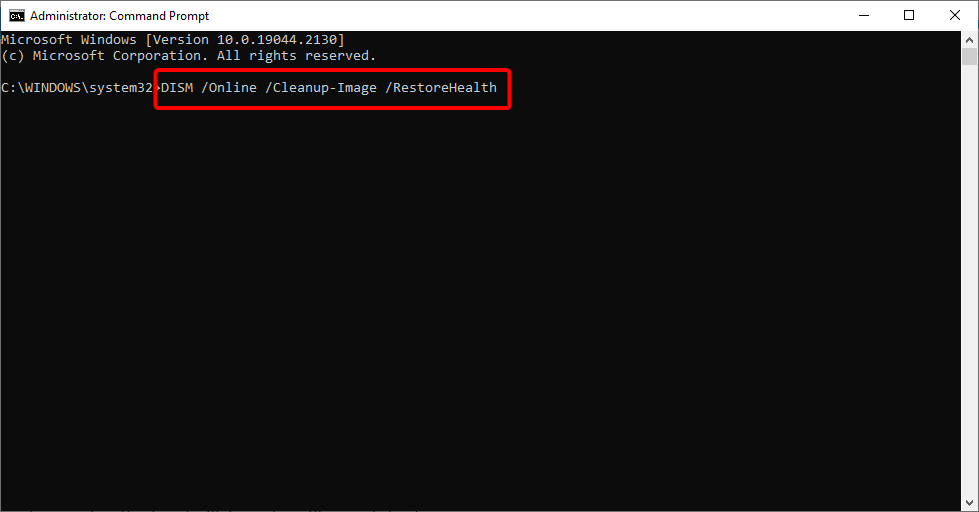
También puedes usar una solución automatizada para realizar un escaneo profundo de tu dispositivo y encontrar componentes dañados.
2. Restablecer la Microsoft Store
- Presiona la tecla de Windows en tu teclado para abrir el menú Inicio.
-
Busca Símbolo del sistema y ábrelo como administrador.
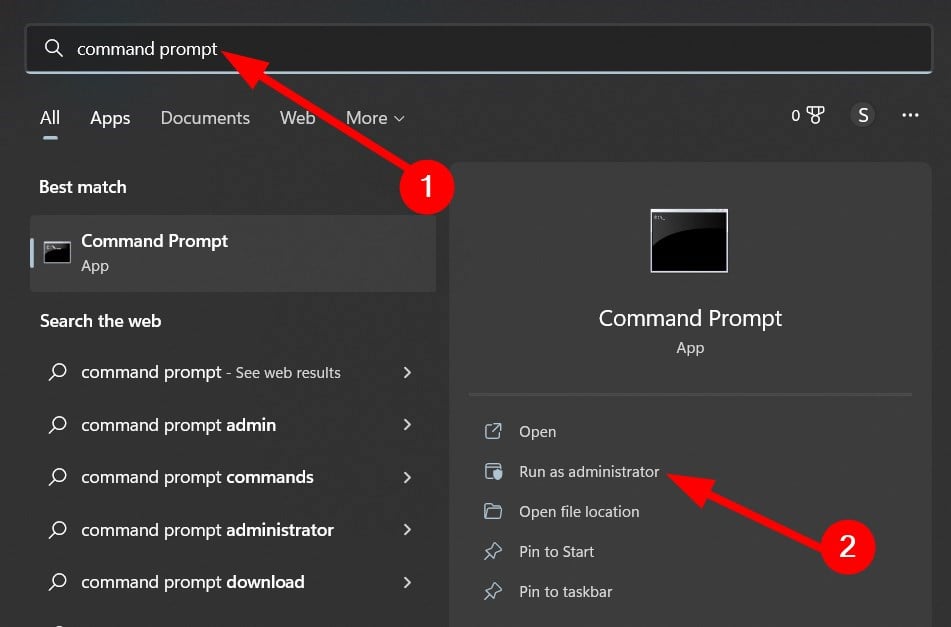
-
Escribe el siguiente comando y presiona Enter:
WSReset.exe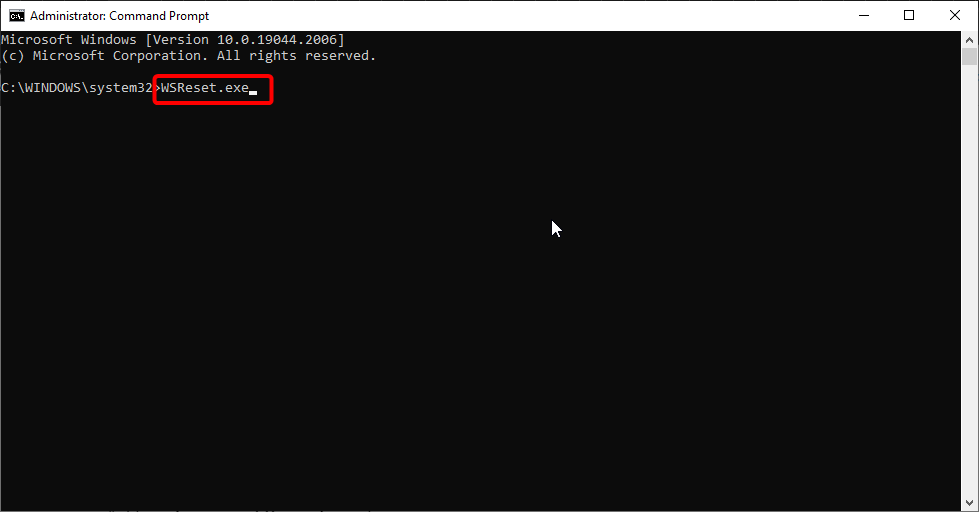
WSReset es una herramienta de solución de problemas o un comando que se utiliza para restablecer o limpiar la Microsoft Store. No afecta ni cambia la configuración de tu cuenta ni elimina aplicaciones instaladas.
Además, es un archivo ejecutable ubicado en el directorio C:\Windows\System32. Intenta ejecutar el comando y verifica si esto soluciona el problema o no.
3. Verifica la fecha y la hora
- Presiona el botón de Windows para abrir el menú Inicio.
-
Busca Fecha y hora y abre la opción correspondiente.
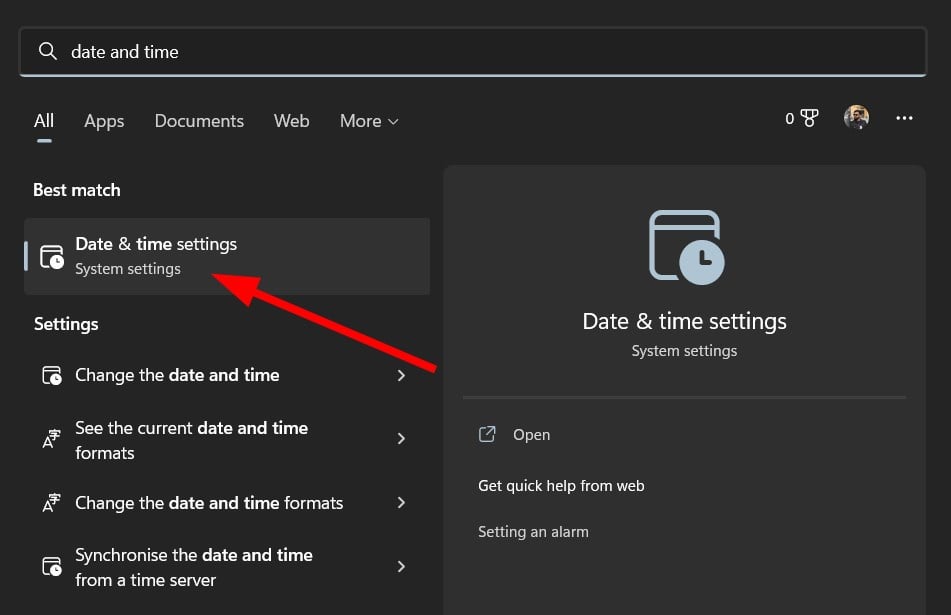
-
Asegúrate de que el interruptor Establecer la hora automáticamente esté activado.
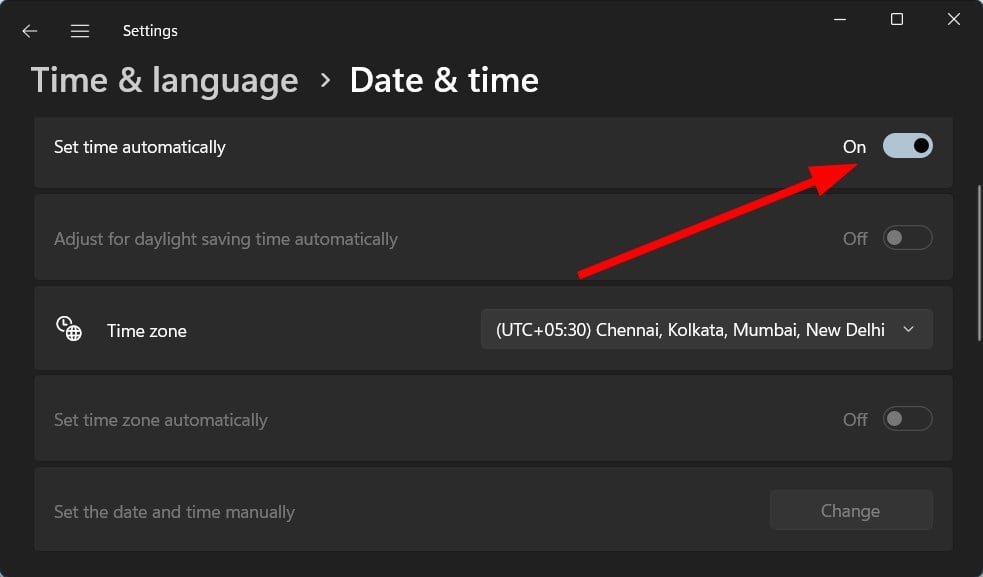
-
También asegúrate de que bajo Zona horaria, esté seleccionada la zona horaria correcta para tu país.
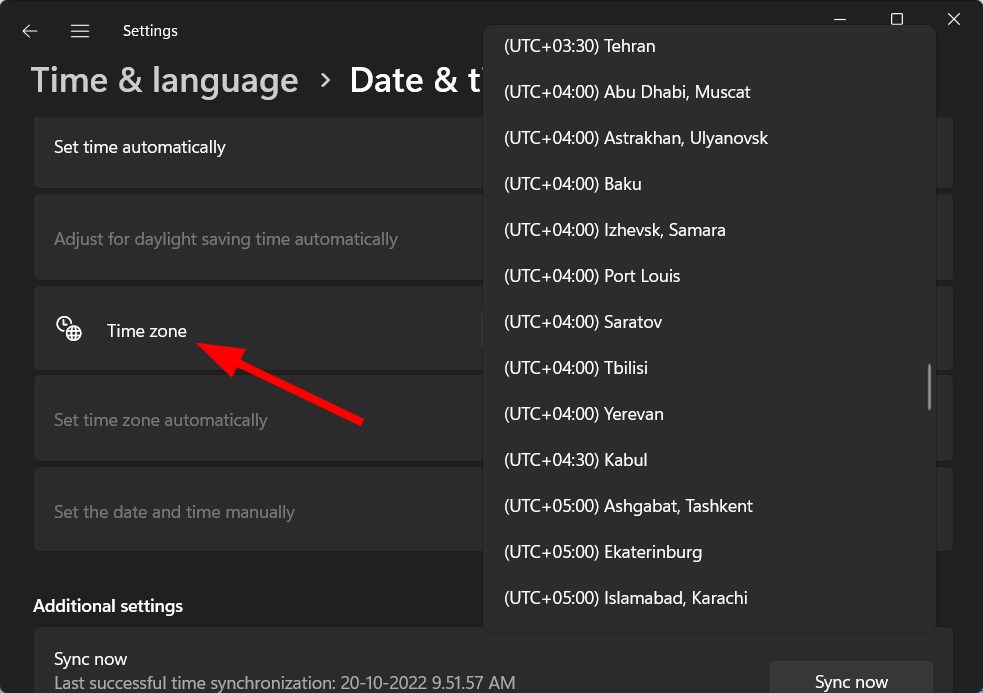
-
Una vez seleccionado, presiona el botón Sincronizar ahora.
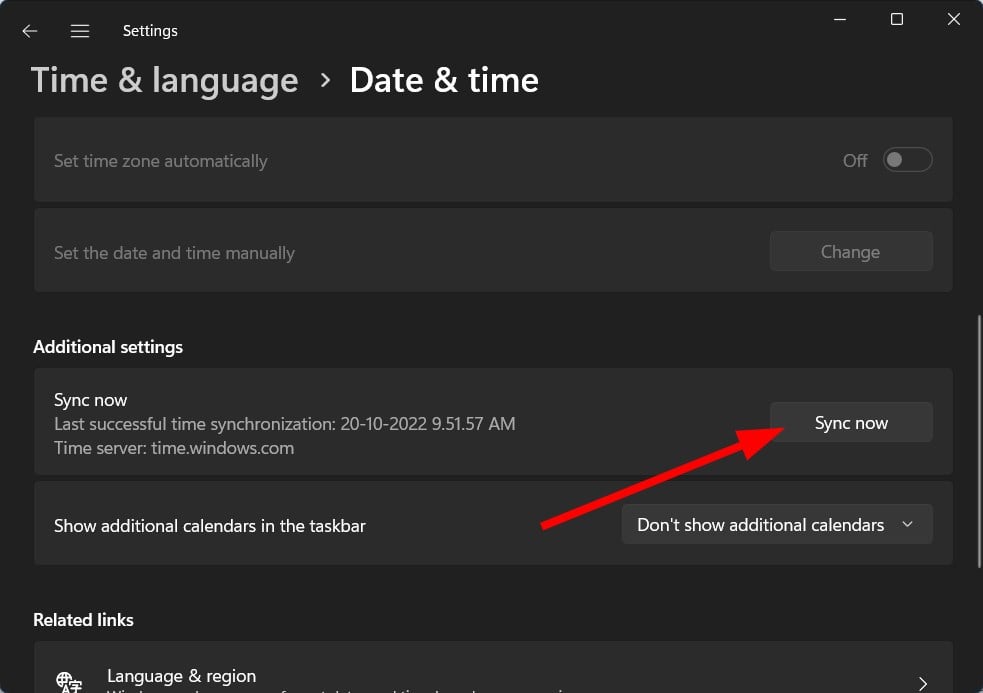
4. Volver a registrar las aplicaciones de la tienda
- Presiona la tecla de Windows en tu teclado para abrir el menú Inicio.
-
Busca PowerShell y ábrelo como administrador.
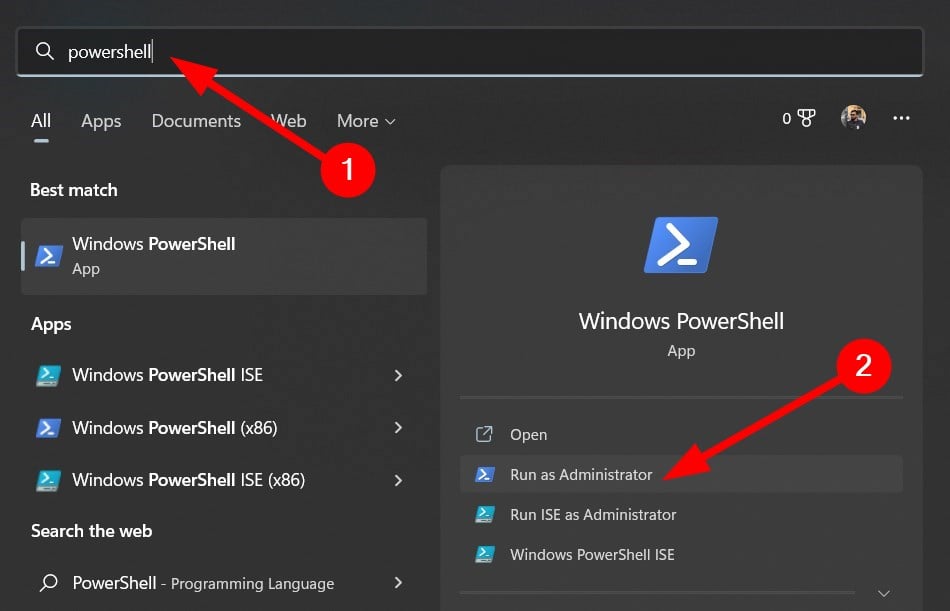
-
Escribe el siguiente comando y presiona Enter:
Get-AppXPackage | Foreach {Add-AppxPackage -DisableDevelopmentMode -Register "$($_.InstallLocation)\AppXManifest.xml"} - Deja que el comando complete su proceso.
- Cierra Windows PowerShell y verifica si esto soluciona el problema o no.
5. Limpiar la caché de la Microsoft Store
- Abre Explorador de archivos.
-
Haz clic en el botón Vista en el menú superior, selecciona Mostrar y haz clic en Elementos ocultos.
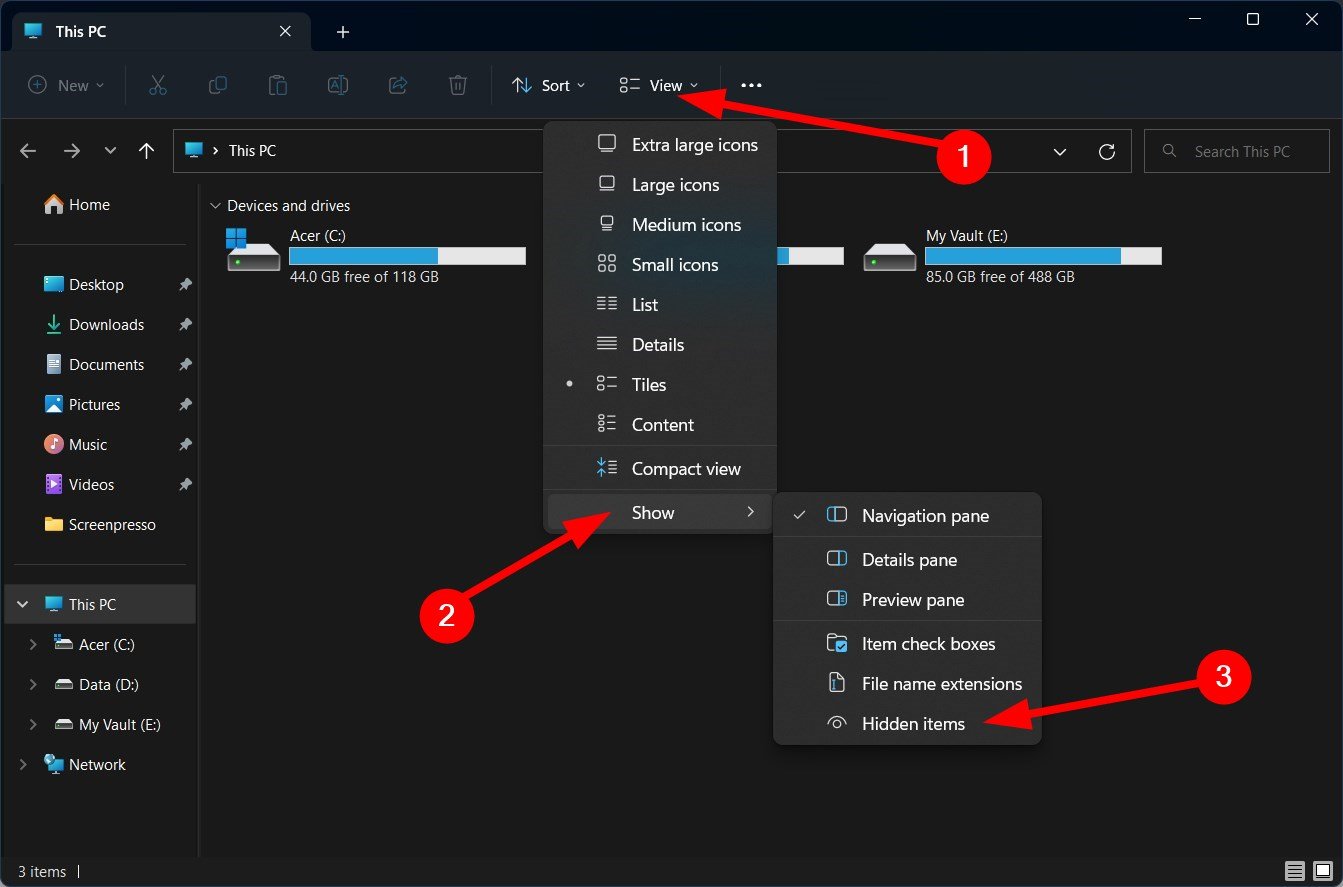
-
Navega hasta esta ruta:
C:\Users\:tu nombre de usuario:\AppData\Local\Packages\Microsoft\WindowsApps\Microsoft.WindowsStore_8wekyb3d8bbwe\LocalCache - Elimina la carpeta LocalCache.
- Reinicia tu PC y verifica si esto resuelve el problema o no.
6. Restablecer tu PC
- Presiona las teclas Windows + I para abrir Configuración.
-
Selecciona Sistema desde el lado izquierdo.
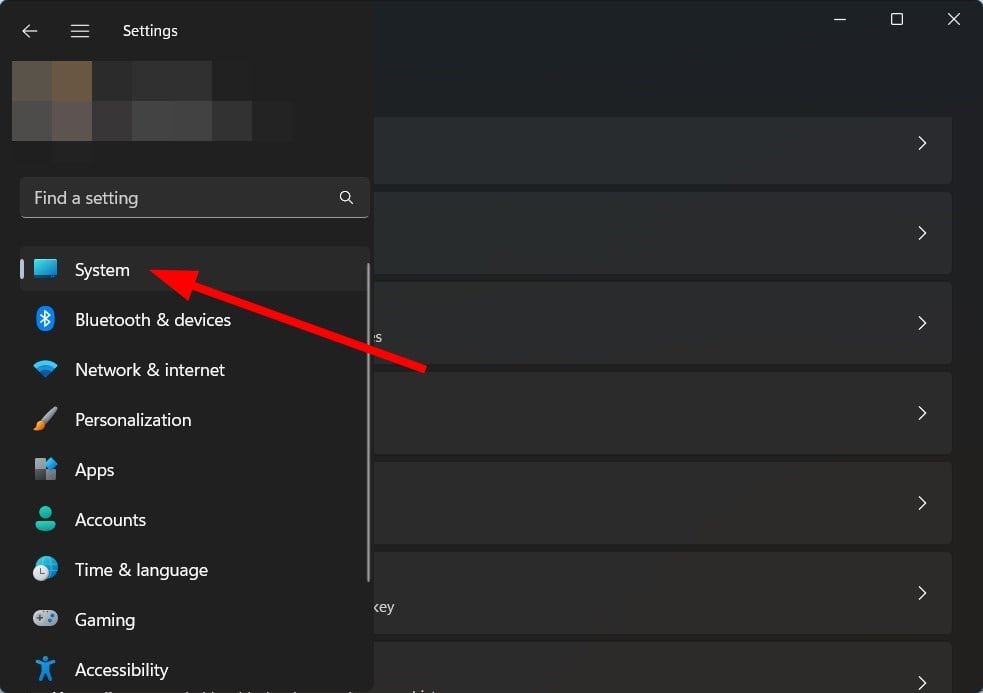
-
Haz clic en Recuperación a la derecha.
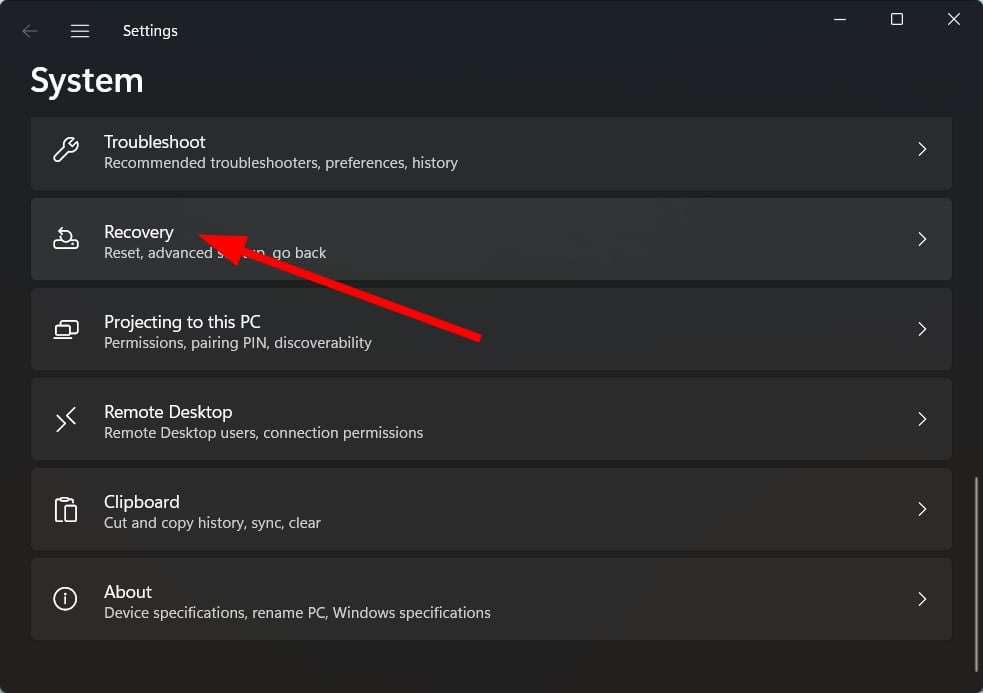
-
Bajo Opciones de recuperación, presiona el botón Restablecer PC.
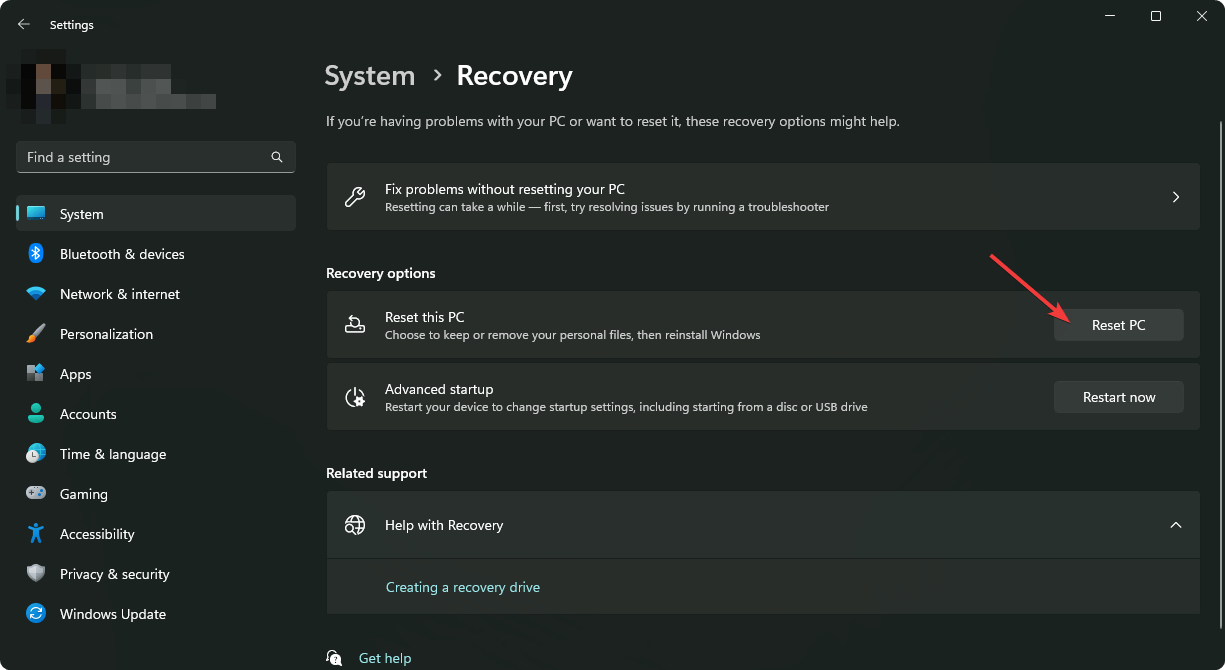
-
Elige la opción de Mantener mis archivos.
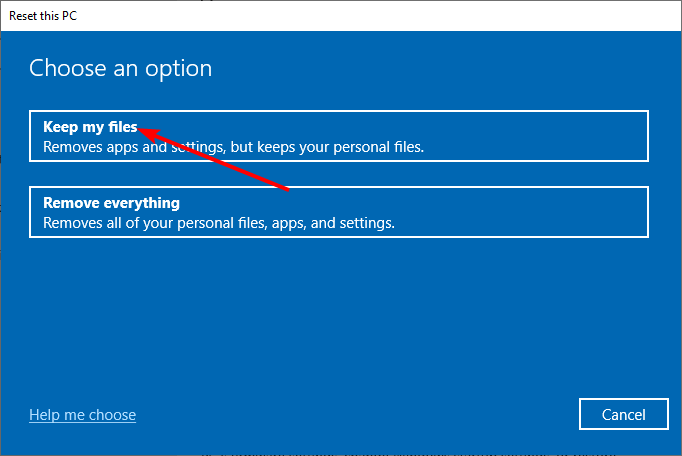
- Sigue las instrucciones en pantalla y completa el proceso de restablecimiento.
- Una vez realizado, intenta utilizar la aplicación problemática y verifica si esto soluciona el problema o no.
Restablecer tu PC reemplazará todos los archivos del sistema corruptos o faltantes y devolverá tu PC a un estado donde todo funcionaba sin problemas.
También se aconseja que mantengas tu copia de Windows actualizada con la última versión disponible. Puedes consultar nuestra guía si tienes problemas con la actualización de Windows que no funciona.
También puedes intentar crear una nueva cuenta de usuario y cargar el programa utilizando esa cuenta. Si no hay problema con la cuenta recién creada, puedes proceder a eliminar la cuenta anterior.
Bueno, si nada funciona, como último recurso, puedes proceder a instalar una copia nueva de Windows 11. Tenemos una guía que te indica cómo puedes instalar Windows 11.
Déjanos saber en los comentarios a continuación, cuál de las soluciones te ayudó a resolver el problema de aplicaciones colgantes o que se bloquean con el solucionador de problemas de Windows.













